Photoshop扣图教程 用抽出滤镜抠MM散发(
来源:不详
作者:佚名
学习:1350人次
发表于 2007-9-11 08:52 Photoshop扣图教程 用抽出滤镜抠MM散发(作者:cfljg 来源:中国教程网 PS教程论坛:http://bbs.16xx8.com
抠散发有好多方法,这里主要阐述用抽出滤镜的方法和效果。 01、打开图片,ctrl j两次,得到图层1和图层1副本。
抠散发有好多方法,这里主要阐述用抽出滤镜的方法和效果。 01、打开图片,ctrl j两次,得到图层1和图层1副本。


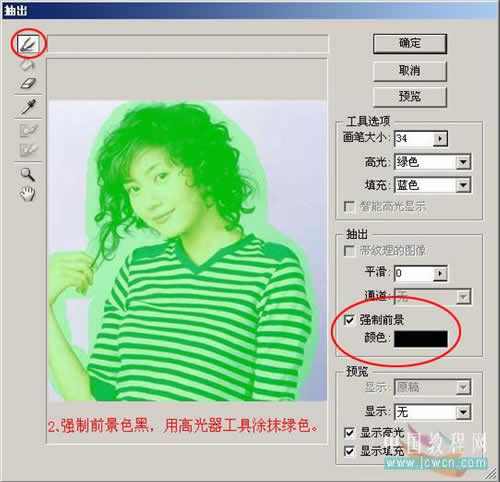



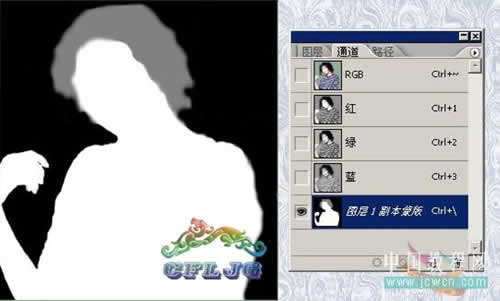 08、再换一下其它颜色的背景看看效果。
08、再换一下其它颜色的背景看看效果。





学习 · 提示
相关教程
关注大神微博加入>>
网友求助,请回答!







